WordPress Thema-installatie: Thema-installatie in 3 stappen
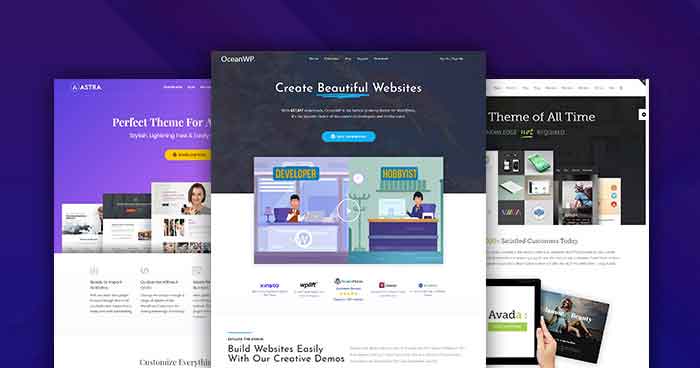
Hoe WordPress-thema installeren? Installatie van WordPress-thema's Met deze handleiding kunt u het proces in 3 stappen uitvoeren. WordPress-thema instellen Ik leg de eenvoudigste methode uit om het gemakkelijk te doen.
Er zijn 4 verschillende methoden om uw WordPress-thema’s te installeren. Gratis WordPress-thema's kunnen rechtstreeks vanuit het beheerderspaneel worden geïnstalleerd. Wanneer u echter een premiumthema koopt, worden de bestanden in rar-vorm aan u geleverd.
U wordt gevraagd om de bestanden die in de vorm van Winrar naar uw site zijn verzonden, eerst te uploaden en vervolgens te installeren. Dit kan ook het installeren van een WordPress-thema van buitenaf worden genoemd.
In deze gids leg ik alle 3 de methoden uit die nodig zijn om WordPress-thema's te installeren, met foto's en video's.
Het is een zeer eenvoudige en gemakkelijke methode.
Installatiemethoden voor WordPress-thema's
Tekst Inhoud
1. Automatische instelling
U kunt automatisch een WordPress-thema installeren. Het enige dat u hoeft te doen, is inloggen op het beheerderspaneel.
# Log eerst in op uw paneel in de vorm van uw siteadres.com/wp-admin.

# Vanuit het menu aan de linkerkant Uiterlijk >> Thema's volg je pad.
# Vervolgens wordt een sectie geopend met WordPress-thema's. Hier bovenaan "Nieuwe toevoegen" Klik op de knop.

# Het gedeelte met gratis WordPress-thema's wordt geopend. Beweeg vanaf hier over een thema dat je leuk vindt. "Wisselkoers" U kunt klikken om het thema te installeren.
# Als u WordPress-themabestanden bovenaan dezelfde pagina heeft "Installeer thema" Klik op de zin en in het pop-upgedeelte "Selecteer bestand" Klik op de knop.
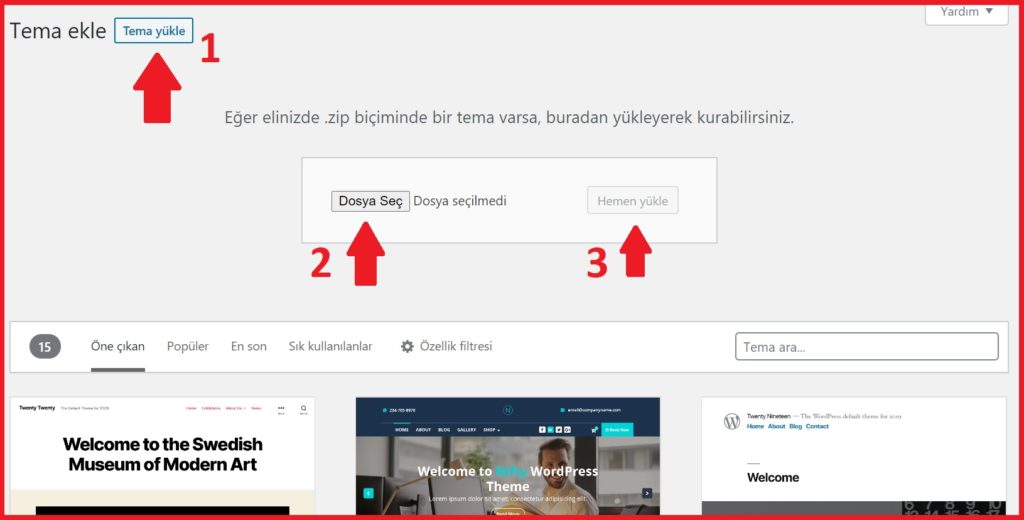
Je hebt het installatieproces van het WordPress-thema voltooid dankzij de automatische installatie.
2. Installatie met FTP
U kunt een WordPress-thema installeren via een FTP-programma. Dit is voor gevorderde gebruikers. Maar voor degenen die willen leren, zeg ik.
# eerste FTP-programma FileZilla downloaden. Vraag na installatie van het programma uw ftp-gegevens op bij het hostingbedrijf en maak verbinding met ftp met het programma.
# Na FTP-verbinding ”openbare_html” Klik op de map.
# Van jouw afdeling "wp-inhoud" Open de map.
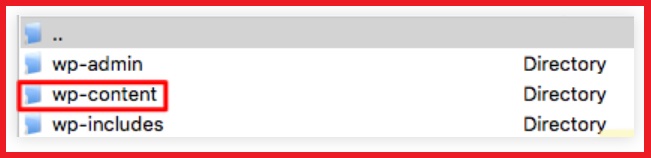
# na "thema's" Open de map en sleep de WordPress-themabestanden daarheen.
# Volg na het uitvoeren van deze bewerkingen het pad naar uw siteadres.com/wp-admin, Uiterlijk >> Thema's Klik op. Plaats vervolgens de muisaanwijzer op het thema dat u hebt geïnstalleerd. "Activeren" Klik op de knop.
Het uitvoeren van het WordPress-thema-installatieproces met deze twee methoden zal je werk veel doen.
Soms bij automatische installatie wordpress thema installatie fout ontmoetingen met. Deze fout wordt meestal veroorzaakt door het hostingbedrijf.
Tijdens het laden van het thema kan het een Upload Max Filesize-foutmelding geven. Als u met dergelijke problemen wordt geconfronteerd, raad ik u aan van hostingbedrijf te veranderen.
Als u niets weet over hostingbedrijven De beste hostingbedrijven van Turkije Ik stel voor dat je mijn gids doorneemt.
Veelgestelde vragen over WordPress-thema's
Ik heb veelgestelde vragen over WordPress-thema's samengesteld. Ik raad je aan om de antwoorden op elke vraag te bekijken, van het bewerken van WordPress-thema's tot betaalde thema's.
Wat is MijnThemaShop? Hoe krijg je een thema?
MyThemeShop is een bedrijf dat zeer hoge kwaliteit en snelle wordpress thema's maakt. Er zijn ook gratis WordPress-thema's. De thema's van dit bedrijf gebruik ik ook op mijn blog. Ik adviseer.
Hoe Thema in het Turks te vertalen?
U kunt heel eenvoudig naar het Turks vertalen door de My WP Translate-plug-in te installeren vanaf de MyThemeShop-site of uw WordPress-paneel.
Hoe WordPress-thema bewerken?
Om WordPress-thema's te bewerken, kunt u het pad Uiterlijk >> Thema-editor volgen vanuit het beheerderspaneel. Afgezien hiervan is het mogelijk om visuele wijzigingen aan te brengen met de sectie Uiterlijk >> Aanpassen.
Wat zijn de beste gratis WordPress-thema's?
De beste gratis WordPress-thema's zijn relatief, maar mijn advies zou toch MythemeShop zijn. Het bedrijf heeft veel gratis WordPress-thema's.
Hoe WordPress-thema te verwijderen?
U kunt WordPress-thema's maken die u niet gebruikt of niet leuk vindt door naar Uiterlijk >> Thema's te gaan, op het thema te klikken dat u wilt verwijderen en op thema verwijderen te klikken.
CEmONC
U hebt het installatieproces en de details van het WordPress-thema gezien. Het is een goed idee om elk platform te onderzoeken om een WordPress-thema te vinden. Ik zou je willen adviseren om het advies van professionele bloggers zoals ik niet te negeren.
Omdat ik en bloggers zoals ik hun blogs bouwen met de beste thema's en plug-ins. SEO, snelheid en netjes gecodeerde thema's zouden uw reden voor voorkeur moeten zijn.
Aangezien het maken van WordPress-thema's een beetje een lastige en moeizame taak is, is het redelijker om kant-en-klare thema's te gebruiken.
Het gebruik van gratis WordPress-thema's zal uw site niet schaden, maar als u professioneel werk probeert te doen, raad ik u zeker aan om premium-thema's te gebruiken.
U kunt uw vragen specificeren in de installatiehandleiding van het WordPress-thema in het opmerkingenveld hieronder. Ik wil dat je weet dat ik je graag help.
U kunt contact met mij opnemen via het contactmenu voor WordPress-siteversnelling, wordpress-installatie en noodzakelijke instellingen, seo-onderzoeken, site-instellingen en sitenaam (domein-domein) aankopen en soortgelijke diensten.